口袋购物添加收货地址的方法和步骤
摘要:口袋购物如何添加收货地址?想必很多用户都知道要购买商品时就一定要有收货地址,才能把购买的商品寄送给用户。每个购物软件都有添加常用收货地址方法...
口袋购物如何添加收货地址?想必很多用户都知道要购买商品时就一定要有收货地址,才能把购买的商品寄送给用户。每个购物软件都有添加常用收货地址方法,口袋购物也也一样可以写添加收货地址,这样方便在购买商品时不用每次都填写收货地址了。今天小编教大家口袋购物如何添加收货地址。
相关教程:口袋购物如何购买商品?
1)首先打开口袋购物,点击【我的口袋】,点击【自己账号】,进入界面点击【我的收货地址】。(如下图)
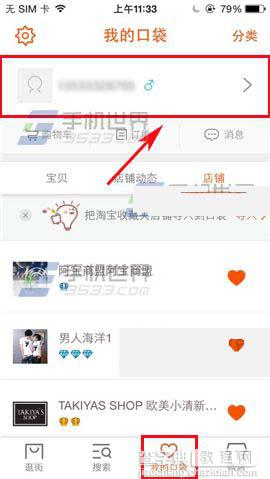
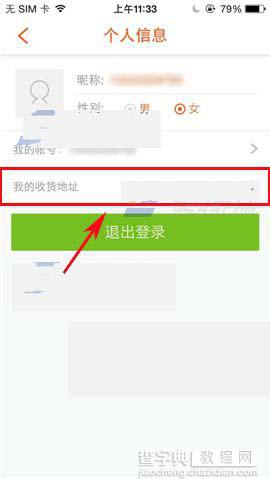
2)点击【添加新地址】,在界面填写收货人、手机号、地区和详细地址,最后点击【确定】。(如下图)
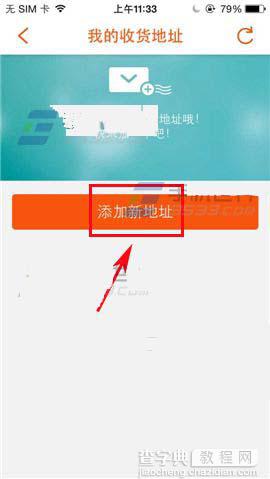
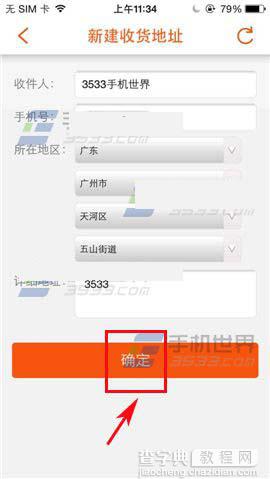
3)返回界面就能看到你添加的收货地址。(如下图)
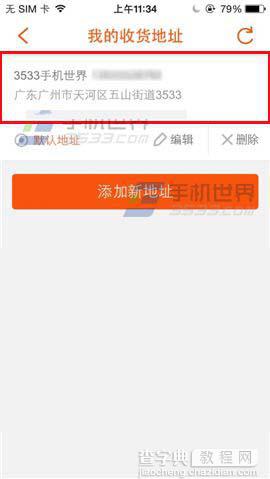
【口袋购物添加收货地址的方法和步骤】相关文章:
下一篇:
酷狗音乐如何禁止他人访问我的空间呢?
